Коннектор AsterX для интеграции IP-телефонии на Asterisk с CRM Битрикс24
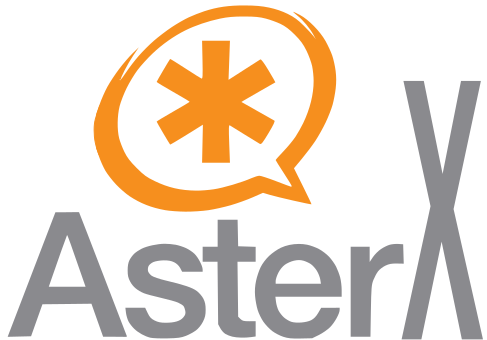
Работа коннектора AsterX основана на взаимодействии с АТС через управляющий интерфейс AMI (Asterisk Manager Interface), соответственно, возможна интеграция Битрикс24 с любой SIP АТС, работающей на Asterisk
Программные АТС:
- FreePBX (самый распространенный и с GUI)
- Issabel (Elastix-Style)
- VitalPBX
- Asterisk в "чистом" виде (ручное конфигурирование)
- и другие
Аппаратные решения на Asterisk с поддержкой AMI (зависит от моделей)
- Yeastar
- Grandstream
- OpenVox
- и другие
Требования к инфраструктуре и сети:
- Для программных АТС установку коннектора рекомендуется производить на самом сервере, для аппаратных платформ нужно использовать внешний сервер в той же локальной сети так как нет возможности установить коннектор AsterX непосредственно на АТС
- Для коробочных версий Битрикс24 необходимо разрешить исходящие и входящие соединения для нашего сервера
- Так же для коробочных версий CRM в качестве параметра DOMAIN (домен) должен быть указан либо домен на котором доступен ваш Битрикс24 или IP адрес по которому на сервер может "достучаться" до вашей коробки. Если в качестве домена в настройках вашей CRM будет указан "серый" адрес из частного диапазона - установка приложения AsterX в маркете и последующая его настройка будут невозможны. Если по каким-либо причинам вы не можете открыть доступ до вашего Битрикс24 для нашего адреса рекомендуем рассмотреть возможность установки изолированной коробочной версии коннектора (установка и настройка этой версии осуществляется нашими специалистами).
- Для сервера на котором будет установлен коннектор AsterX необходимо разрешить исходящее соединение на наш сервер
- Актуальный IP адрес нашего сервера можно узнать командой ping gulin.kz
Поддерживаемые коннектором функции
- Удобная фильтрация звонков по принадлежности к контекстам;
- Синхронизация звонков в реальном времени;
- Поддержка колл-трекинга. Передаёт номер, на который поступил звонок;
- Загрузка файлов записей разговоров;
- Автоматическое соединение с менеджером, ответственным за контакт. Если этот параметр активирован, то при входящем звонке коннектор сделает запрос в Битрикс24, чтобы получить данные сотрудника. Если у сотрудника есть внутренний номер, то звонок будет перенаправлен на него. Так как на запрос в Битрикс24 для получения данных контакта и ответственного менеджера требуется время (до 5 секунд), то рекомендуется на АТС на входящем маршруте настроить приветствие или голосовое меню, которое "задержит" звонок пока выполняется запрос в Битркис24. Если входящий маршрут настроен сразу на внутренний номер, то время прохождения звонка по этому маршруту будет значительно меньше (доли секунды), чем время выполнения запроса в битрикс и к тому моменту когда ответственный будет найден, звонок уже будет обработан.
- Событие OnExternalCallStart - набор номера по клику. Оператор кликает по номеру клиента в интерфейсе Битрикс24, после чего сначала звонит его телефон, после того как оператор возьмёт трубку начинается набор клиенту;
- Событие OnExternalCallBackStart - набор номера при заполнении формы обратного звонка в Битрикс24. После того как клиент отправит форму коннектор сначала найдет в CRM ответственного за этот контакт менеджера (ответственный указывается в настройках формы обратного звонка), после чего продолжит работу по сценарию набора по клику;
- Отображение карточки клиента (отключено / при звонке / при ответе);
- Автоматическое создание сделки или лида (да / нет);
- Загрузка файлов голосовой почты в Битрикс24 (да / нет);
- Установка пользователя Битрикс24 к которому будут привязываться потерянные звонки. Для этого в поле "ID пользователя по умолчанию" в настройках укажите ID пользователя Битрикс24. Под потерянными подразумеваются входящие звонки, завершившиеся до того как будет начат набор внутреннего номера. Например, клиент положил трубку на приветствии или голосовом меню.
Процесс установки
- Установить приложение AsterX в маркете Битрикс24
- В открывшемся интерфейсе нажать кнопку "Добавить АТС"
- Перейти в настройки созданного сервера и в поле "Settings" выбрать портал Битрикс24 с которым необходимо связать АТС
- Скопировать полученный PBX-ID: XXXXXX
- В АТС создать AMI пользователя asterx с правами на чтение и выполнение команд
Установка AsterX на сервер:
git clone https://github.com/estvita/asterx.git
cd asterx
python3 -m venv .venv
source .venv/bin/activate
pip install -r requirements/local_sql.txt
nano config.iniВ конфигурационный файл config.ini вписать следующие данные:
[asterisk]
pbx_id=XXXXXX
host=localhost
username=asterx
secret=secretгде:
- pbx_id - ID сервера, полученный в приложении AsterX в интерфейсе Битрикс24
- username - логин AMI пользователя, созданного в АТС
- secret - пароль этого пользователя
- host (необязательно) - адрес сервера телефонии, localhost по умолчанию. Параметр следует использовать если коннектор подключается к внешнему серверу АТС
Запустить в тестовом режиме
python main.pyПосле авторизации коннектора на нашем сервере в базу коннектора будут переданы ключи и базовые настройки.
К одному порталу Битрикс24 можно подключить несколько серверов телефонии.
Настройки для конкретного портала осуществляются непосредственно в интерфейсе Битрикс24 в приложении AsterX и применяются одновременно ко всем привязанным к порталу серверам телефонии
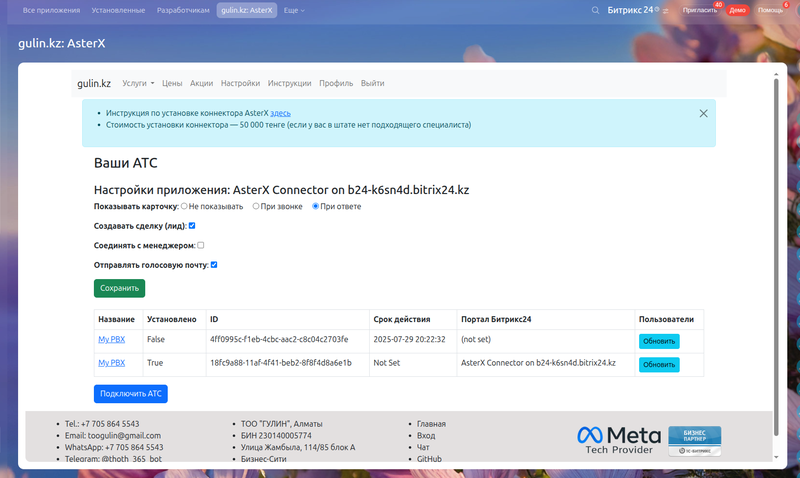
Настройки фильтра звонков
Коннектор, в свою очередь, отправит на сервер список контекстов, из которых в настройках АТС в интерфейсе битрикс24 нужно выбрать внешние, внутренние и игнорируемые.
Список контекстов содержит по одной учетке для каждого контекста, которые коннектор обнаружил на вашей АТС - это сделано для удобства сопоставления.
Важно помнить, что во входящем или исходящем звонке участвует два контекста, соответственно, в настройках должно быть как минимум по одному для внешней и внутренней линии.
Например, ваш транк (подключение к провайдеру) находится в контексте from-pstn, а внутренние номера в контексте from-internal (это стандартные контексты для FreePBX), то для from-pstn нужно выбрать "внешний", а для from-internal "внутренний".
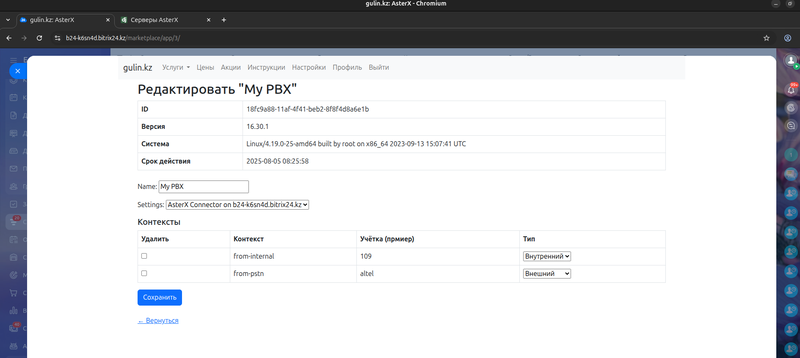
Для исключения звонков из статистики нужно выбрать пункт "Исключить". Например, вам нужно исключить входящие звонки на определенный номер, который вам предоставляет провайдер. Для этого в настройках этого транка измените контекст, например, на from-XXXXXXX (где XXXXXXX - номер). После применения настроек на стороне АТС (не забудьте скорректировать диалплан под новый контекст), перезапустите коннектор AsterX, чтобы он передал информацию о новом контексте в приложение. Далее откройте приложение в интерфейсе Битрикс24 и присвойте контексту from-XXXXXXX значение "Исключить".
Звонки между номерами, относящимися к внутренним контекстам будут исключаться из статистики автоматически. То есть если у вас два контекста для внутренних номеров from-managers и from-office и в настройках приложения вы присвоили им значение "внутренний", то звонки между этим номерами не будут передаваться в Битрикс24. Так же это касается звонков между номерами одного контекста, помеченного в приложении как "внутренний" (напр., from-internal).
Настройки пользователей
Для сопоставления звонков между пользователями битрикс24 и АТС в настройках пользователей телефонии каждому необходимо присвоить номер, которым он пользуется в АТС и, для того чтобы работал набор номера по клику, в качестве номера по умолчанию установить приложение AsterX
После любых изменений с настройками пользователей в списке АТС в интерфейсе приложения необходимо нажать "Обновить" - будет пересоздана локальная база пользователей в коннекторе
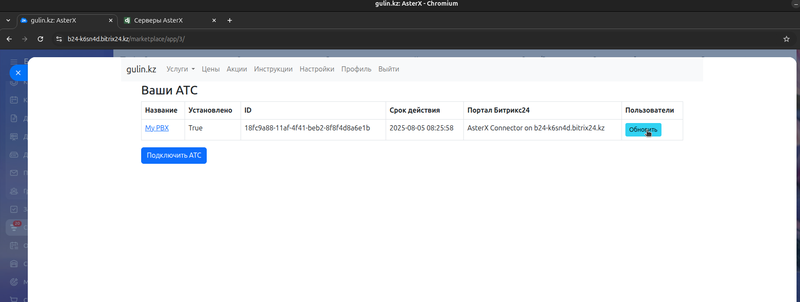
Для автоматического запуска коннектора используйте Systemd
# /etc/systemd/system
[Unit]
Description=AsterX Connector
After=network.target
[Service]
User=asterx
WorkingDirectory=/opt/asterx
Environment="PATH=/opt/asterx/.venv/bin"
ExecStart=/opt/asterx/.venv/bin/python main.py
[Install]
WantedBy=multi-user.targetОбновлено: 11.12.2025 09:26